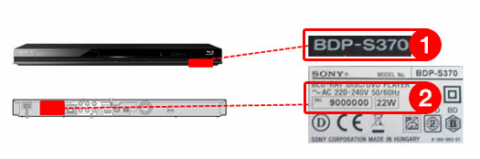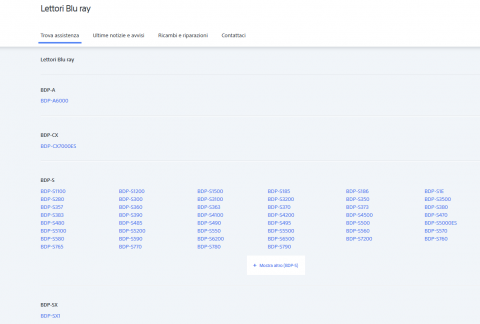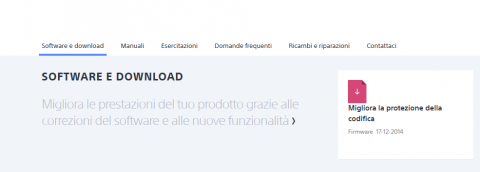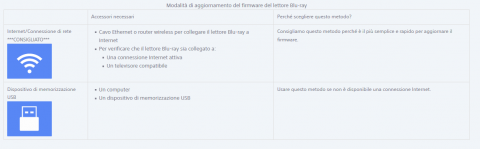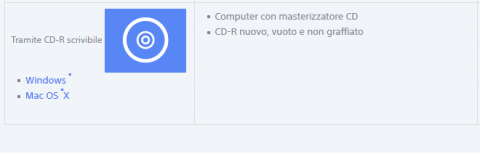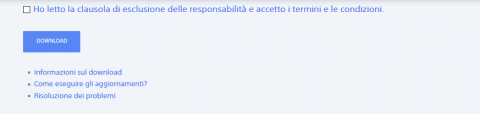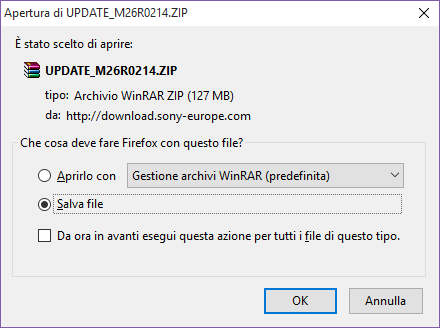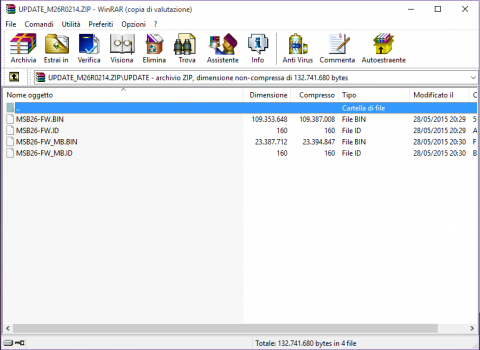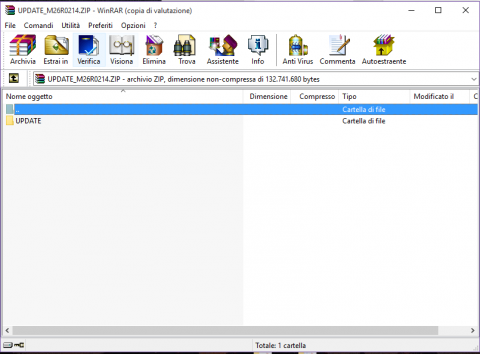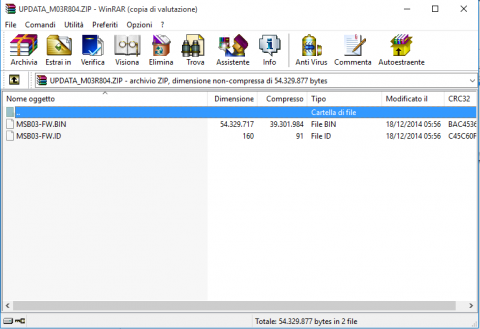Come aggiornare il software firmware dei lettori Blu-Ray Sony tramite supporto USB
L'aggiornamento firmware, oltre a migliorare il software, è una procedura che in molti casi riesce a correggere eventuali errori e bug di sistema, di seguito troverai tutti i passaggi fondamentali per poter effettuare l'aggiornamento del lettore Blu-Ray Sony in modo semplice e senza errori.
La prima cosa da fare prima di procedere, è quella di recuperare il modello esatto del lettore Blu-Ray che intendi aggiornare, questo è solitamente situato in un'etichetta sul retro (come da immagine) o nella confezione originale del prodotto.
Una volta identificato il modello, clicca su questo link per collegarti direttamente alla pagina di supporto Sony in cui sono elencati tutti i modelli Blu-Ray disponibili.
Scegli il modello corrispondente al tuo dispositivo per accedere alla pagina successiva Software e download.
Se il il firmware è presente clicca sul relativo link per essere reindirizzato su una pagina informativa, da qui potrai verificare il metodo di aggiornamento da utilizzare, che potrebbe essere diverso a seconda dei modelli di lettori Blu-Ray; esempio tramite supporto CD-DVD, CD-R riscrivibile o per altri modelli tramite il supporto USB.
Clicca sull'icona Dispositivo di memorizazione USB se disponibile
o in alternativa, procedi con l'opzione Tramite CD-R scrivibile, successivamente seleziona il tuo sistema operativo Windows o Mac .
Accetta la clausola di non responsabilità e clicca sul pulsante DOWNLOAD per scaricare il file firmware del desktop del PC o la scrivania del Mac per utilizzarlo al momento opportuno.
Solitamente il file da scaricare è in un formato compresso ZIP o RAR.
Non appena il download del file sarà terminato aprilo con un apposito programma di estrazione per verificare i file all'interno:
- Se sono presenti dei file senza la cartella; formatta una chiavetta USB in FAT32 ed estrai i file al suo interno cosi come si trovano.
NB: Nel caso in cui la seguente procedura di aggiornamento non dovesse funzionare, potrebbe essere necessario creare manualmente una cartella nella penna USB, nominarla UPDATE ed estrarre i file del firmware al suo interno. - Se fosse presente la cartella UPDATE, estraila così come si trova in una pendrive formattata FAT32.
Arrivato a questo punto, inserisci la pendrive USB nell'apposita porta del lettore per avviare automaticamente la procedura di installazione, quindi segui le istruzioni riportate a video.
Se la procedura di installazione non dovesse avviarsi automaticamente procedi come segue:
Nel menu [Home Screen] del tuo Blu-Ray utilizza i tasti freccia del telecomando per selezionare Setup - Software Update (Impostazioni - Aggiornamento software) quindi premere Enter (Invio), conferma l'Aggiornamento software e seleziona Update via USB Memory (Aggiorna tramite memoria USB), infine premi invio per avviare l'aggiornamento.
Durante la procedura di aggiornamento sarà mostrata una barra di avanzamento, non utilizzare o spegnere il dispositivo per nessuna ragione fino a quando la procedura non sarà terminata al 100%.
Il dispositivo si riavvierà più volte e al termine dell'aggiornamento si spegnerà automaticamente, attendi qualche secondo per rimuovere la pendrive USB dal lettore ed avviarlo .
Se per il tuo lettore Blu-Ray è disponibile esclusivamente la procedura di installazione da CD-R, dovrai estrarre i file presenti nel file ZIP sul computer per poi masterizzarli come disco dati senza creare alcuna cartella.
Successivamente inserisci il disco nel lettore e attendi che compaia il menù XrossMediaBar (XMB) per scegliere Setup (Installazione) > System Setting (Impostazione di Sistema).
A questo punto seleziona Quick Start Mode (Modalità di avvio rapido) e accertati che l'opzione sia impostata su "OFF", poiché se è selezionato "ON" l'aggiornamento potrebbe non riuscire correttamente.
Adesso vai su System Information (Informazioni sul sistema) e premi invio per visualizzare sullo schermo della TV la versione del firmware (es. Software Version M14.R.0197), se la versione presente nel CD è superiore a quella installata nel lettore l'aggiornamento sarà installato, al contrario, se risultasse uguale o inferiore non avverrà alcuna procedura di aggiornamento.
Iscrivendoti al blog, ti invieremo un'e-mail settimanale con la selezione dei migliori articoli.